將 M4A 轉換為 WAV – 讓您的音樂可以在 Windows 上播放
M4A,也稱為 MPEG 4 音頻,是為 Apple 自有產品(例如 iTunes、iPad、iPhone 等)開發的音訊格式。所以, 如何將 M4A 轉換為 WAV 適用於 Windows Media Player?要讓您的音訊檔案可以在 Windows 和其他可攜式裝置上播放,您可以遵循本文中的 5 種最佳方法。由於 WAV 也是未壓縮的音訊文件,儲存未壓縮音訊的原始數據,因此您可以選擇將 M4A 轉換為 WAV 格式的最佳方法,而不會造成品質損失。
指南列表
在 Windows/Mac 上將 iTunes M4A 轉換為 WAV 的終極方法 如何直接使用 iTunes 將 M4A 轉換為 WAV 如何透過 Audacity 將 M4A 轉換為 WAV 2 種免費在線將 M4A 轉換為 WAV 的方法 常見問題在 Windows/Mac 上將 iTunes M4A 轉換為 WAV 的終極方法
快速將 M4A 轉換為 WAV 文件的最佳方法是依靠專業軟件 -AnyRec Video Converter,它也與 Windows 和 Mac 兼容。您可以輕鬆轉換幾乎所有受支持的音頻格式,例如 M4A、MP3、MP4、AAC 等等。此外,您還可以在將 M4A 轉換為 WAV 的同時調整視頻參數和質量。

輕鬆高質量地將 iTunes M4V 轉換為 WAV 音頻文件。
透過 CPU 加速,支援速度提高 50 倍的大量音訊轉換。
自由調整音頻質量、採樣率、通道和比特率。
在匯出為 WAV 格式之前新增音訊效果並修剪/合併不需要的 M4A 音訊剪輯。
安全下載
安全下載
步驟1。下載並啟動 AnyRec Video Converter 在你的電腦。按一下「新增檔案」按鈕新增要轉換為 WAV 的 M4A 檔案。

第2步。接下來,按一下“格式”下拉列表,然後按一下“音訊”部分選擇“WAV”格式。您也可以按一下「自訂設定檔」按鈕來調整音訊品質、取樣率和頻道以保持未壓縮的品質。

第 3 步。點擊“編輯”和“剪切”按鈕編輯您的 WAV 音樂。在這裡,您可以增加音量、延遲、修剪和分割音訊以獲得更多改進。

步驟4。選擇將檔案儲存在資料夾中的儲存路徑,然後按一下「全部轉換」按鈕。然後它會自動將 M4A 檔案轉換為 WAV 並將檔案儲存到選定的資料夾中。

如何直接使用 iTunes 將 M4A 轉換為 WAV
除了是一款出色的音樂播放器,iTunes 還可以將您的 M4A 文件轉換為 WAV。使用起來有點複雜,您無法更改詳細的音頻設置以保持高質量。要使用 iTunes 將 M4A 轉換為 WAV,您需要先進行設置。請按照以下步驟操作:
步驟1。首先,您應該將設定從 M4A 變更為 WAV 編碼器。開啟 iTunes,按一下「編輯」選單,然後按一下「首選項」按鈕。按一下“常規”和“導入設定”按鈕。
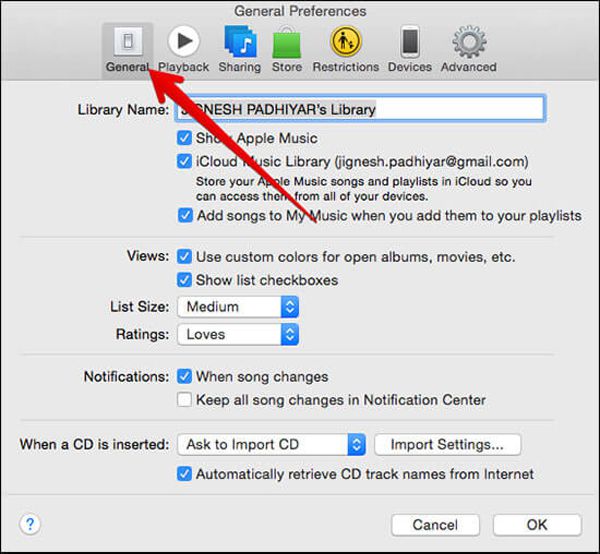
第2步。選擇“WAV編碼器”並按一下“確定”按鈕儲存設定。如果 M4A 檔案位於 iTunes 庫中,只需按一下“檔案”、“轉換”,然後按一下“建立 WAV 版本”按鈕。
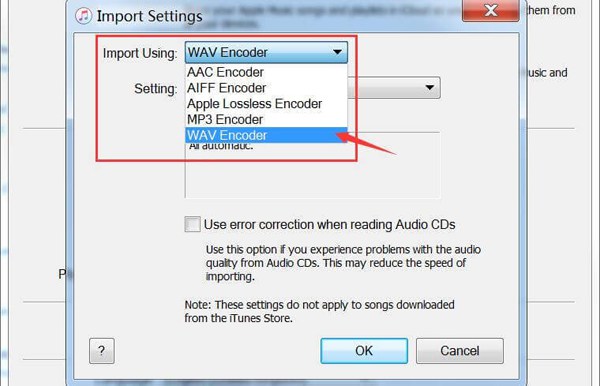
第 3 步。如果 M4A 檔案不在 iTunes 資料庫中,請按鍵盤上的「Shift」鍵,然後點選「檔案」按鈕。之後,按一下“轉換”按鈕,然後按一下“轉換為WAV”按鈕。
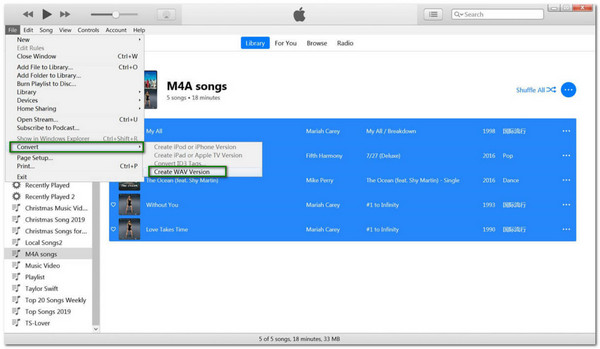
筆記: 將 M4A 轉換為 WAV 後,所有 WAV 檔案也將顯示在 iTunes 庫中。
如何透過 Audacity 將 M4A 轉換為 WAV
如果您的計算機上有 Audacity 程序,這對您來說是個好消息。 Audacity 不僅是一個免費的錄音機,它提供高級的音頻編輯工具,而且還是一個將 M4A 文件轉換為 WAV 的轉換器。閱讀以下內容以了解如何使用 Audacity 將 M4A 轉換為 WAV:
步驟1。啟動 Audacity 並點擊“檔案”按鈕。選擇“開啟”按鈕,然後您可以選擇所需的M4A音訊檔案。

第2步。在應用程式上新增 M4A 檔案後,再次按一下「檔案」按鈕,然後選擇「匯出」按鈕。之後,按一下「匯出為 WAV」按鈕將 M4A 變更為 WAV。
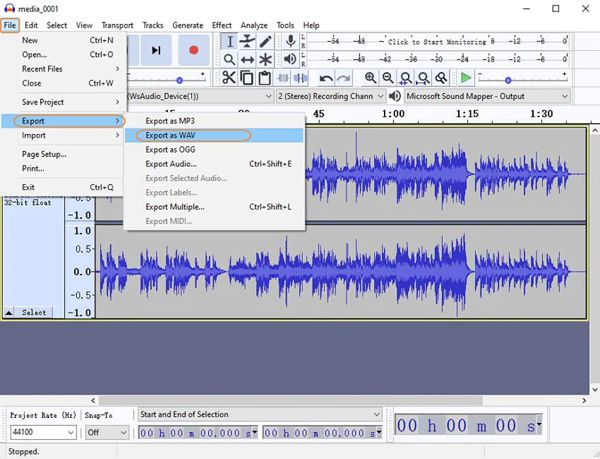
第 3 步。在開始轉換之前,選擇要儲存檔案的資料夾。點擊“儲存”按鈕開始轉換。現在您可以使用 Audacity 成功將 M4A 轉換為 WAV。
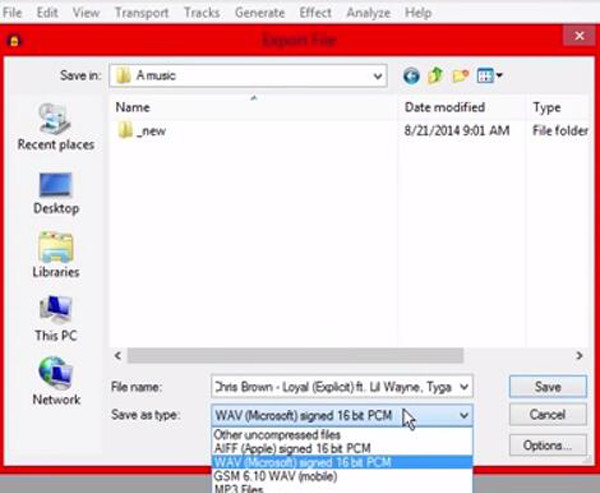
2 種免費在線將 M4A 轉換為 WAV 的方法
除了安裝和下載應用程序外,還可以在線將 M4A 文件轉換為 WAV。但對文件大小有限制。閱讀更多以了解 2 款最佳在線 M4A 到 M4A 轉換器。
1. 自由轉換
自由轉換 是一個開源線上轉換器,用於將 M4A 檔案轉換為 WAV, M4V 轉 MP4等。為了使轉換保持高質量,FreeConvert 提供了高級設置來為您的文件提供微調增強功能。除此之外,您可以放心,因為它會保護上傳的文件並在 2 小時後將其刪除。但是,免費版的文件大小限制為 1GB,並且許多廣告會影響您的轉換過程。
步驟1。前往瀏覽器,搜尋 FreeConvert,然後找到 WAV 轉換器。按一下「選擇檔案」按鈕或按一下按鈕旁的向下箭頭,透過 Google Drive、URL 和 Dropbox 選擇檔案。
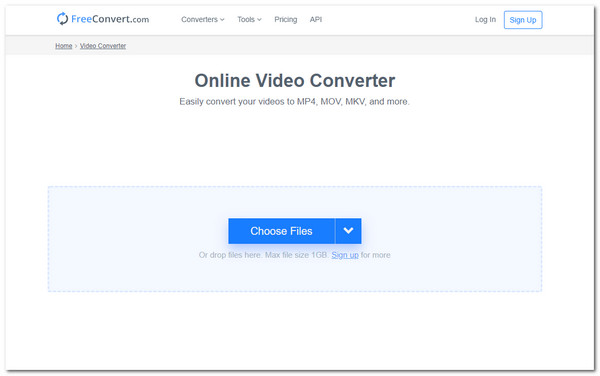
第2步。之後,如果您想調整文件的音量或修剪它,您可以透過點擊「齒輪」按鈕找到它們以及其他設定。
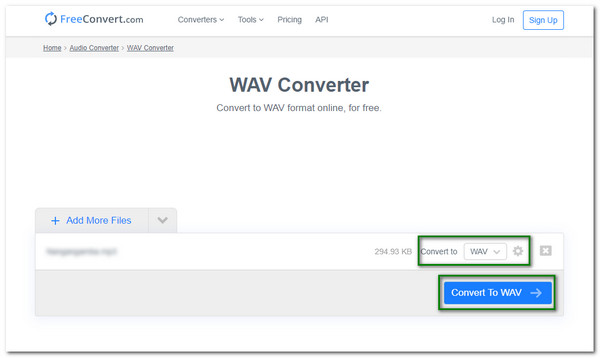
第 3 步。完成更改後,按一下“轉換為 WAV”按鈕。最後,點擊「下載」按鈕將其儲存到您的設備,或選擇將其儲存到 Google Drive 和 Dropbox。
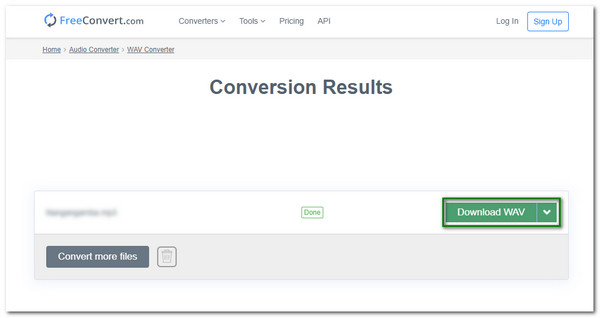
2. 轉換
轉換 也是在線上將 M4A 檔案轉換為 WAV 的絕佳替代方案。憑藉其簡單的網頁,任何人都可以輕鬆使用它。然而,它還包含編解碼器、音訊通道等設置,以增強您的音訊檔案。但是這個線上轉換器只支援60種格式轉換,不能進行批次轉換。立即按照以下步驟將適用於 Windows 的 M4A 轉換為 WAV:
步驟1。前往Convertio官方網站。要開始轉換,請按一下“選擇檔案”按鈕以選擇一個檔案。您也可以從 Dropbox 和 Google Drive 取得文件。
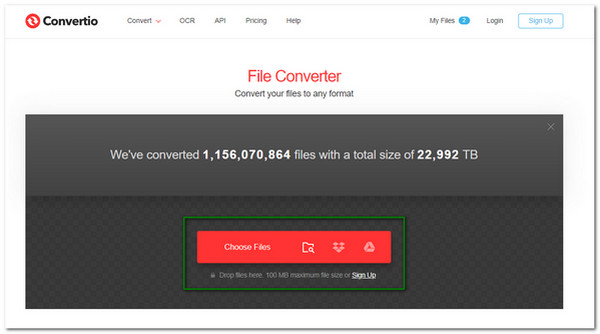
第2步。選擇檔案後,您可以編輯設定以調整頻率或選擇其他音訊通道。因此,只需單擊“設定”按鈕進行高級設定即可編輯您的音訊檔案。
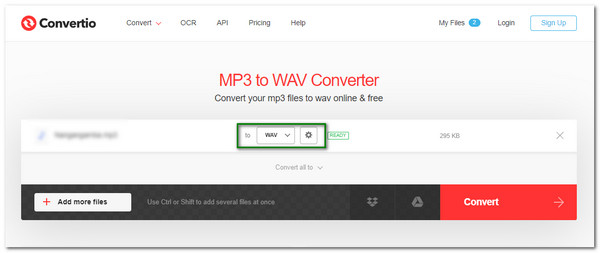
第 3 步。然後,點擊「轉換」按鈕開始將 M4A 轉換為 WAV 檔案的過程。完成後,按一下「下載」按鈕將檔案儲存到您的裝置上。
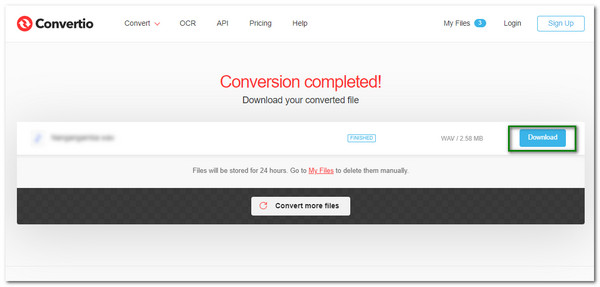
將 M4A 轉換為 WAV 的常見問題解答
-
1. 哪個更好:WAV 還是 M4A?
M4A 和 WAV 都是音頻格式。幾乎所有設備都支持 WAV,它具有最高質量的原始音頻波形。至於M4A,一直是iTunes音樂用的,很多設備都不能播放。
-
2. Windows Media Player 是否支持播放 M4A 文件?
不可以。默認情況下,Windows Media Player 不支持 M4A 文件,因此您可以將 M4A 轉換為 WAV 以獲得更好的播放效果。但是,您也可以下載最新版本的 Windows Media Player 來播放 M4A 文件。所以你最好轉換 M4A 轉 MP3 或 WAV。
-
3. 我可以通過 VLC 將 M4A 轉換為 WAV 嗎?
肯定是的。 VLC 是著名的媒體播放器,它提供了許多工具來提高音頻質量並將文件轉換為另一種格式。雖然它可以將 M4A 轉換為 WAV,但您不能指望 VLC 能夠以良好的質量轉換您的文件並且只支持有限的格式。
結論
現在您已經了解了將 M4A 檔案轉換為 WAV 的五種最佳方法,您可以直接透過 iTunes 和 Audacity 完成此任務,或者簡單地使用有檔案大小限制的線上轉換器。推薦的方式是免費下載 AnyRec Video Converter 透過自訂設定輕鬆將 M4A 轉換為 WAV 格式,這將保持未壓縮檔案的高品質。如果您有任何問題或建議,請隨時在下面的評論部分中提出。
安全下載
安全下載
